由于主屏幕是iPhone和iPad用户每次拿起设备使用应用程序时都会与之交互的东西,因此用户可能希望对其进行自定义,这比Apple允许的开箱即用要多得多。
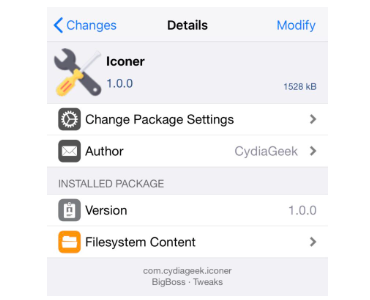
幸运的是,由iOS开发人员CydiaGeek称为Iconer的免费越狱调整似乎对任何有这种感觉的人来说都是一个相当有用的附加组件,特别是考虑到提供了广泛的选项列表来结束用户.
正如CydiaGeek在调整描述中提到的那样,Iconer实际上是一个多合一的越狱调整,结合了他多年来发布的许多以主屏幕为中心的附加组件的功能。正如你即将看到的,这不是开玩笑。
安装后,Iconer会向“设置”应用程序添加一个专用的首选项窗格,用户可以在其中根据自己的喜好配置一长串选项。请耐心等待,因为选项列表特别长:
此处的选项包括:
• 配置哪些应用不会在它们
旁边显示蓝点 • 配置可以卸载哪些应用
• 隐藏所选应用中
的通知徽章 • 启用和配置图标发光颜色
• 启用和配置徽章发光颜色
• 隐藏所有徽章
• 仅在文件夹中
隐藏徽章 • 隐藏 App Store
中的更新徽章 • 启用和配置文本色调
• 启用和配置高亮显示色调
• 启用和配置 3D 触摸图标色调
• 启用和配置空白分隔符色调
• 启用和配置分隔符色调
• 启用和配置 3D 触摸背景色调
• 启用和配置 Dock 背景色调
• 隐藏 3D 触摸菜单图标
• 隐藏 3D 触摸菜单标签和图标
• 隐藏 3D 触摸菜单分隔符
• 将 3D 触摸菜单标签和图标设为红色
• 将 3D Touch 菜单图标设为蓝色
• 禁用 3D Touch 菜单突出显示
• 清除通知标记
• 启用软触觉反馈
• 启用中等触觉反馈
• 启用强触觉反馈
• 隐藏所有图标标签
• 隐藏所有图标图像
• 隐藏文件夹视图
内的所有图标 • 隐藏文件夹视图
外部的所有图标 • 隐藏删除图标按钮
• 使图标标签显示当前电池电量百分比
• 在主屏幕编辑“完成”按钮
上显示电池百分比/时间 • 启用封闭的深色背景
• 启用封闭的红色背景
• 启用封闭的蓝色背景
• 启用封闭的紫色背景
• 禁用图标抖
动 • 隐藏主屏幕编辑“完成”按钮
• 阻止应用启动
• 禁用实时时钟应用图标动画
• 启动应用
时显示警报 • 启用主屏幕旋转
• 启用横向大文件夹
• 启用五图标 Dock • 启用六图标 Dock
• 启用七图标 Dock • 启用八图标 Dock
• 启用九图标 Dock
• 启用十图标 Dock
• 启用十图标 Dock • 启用十图标 Dock
• 隐藏 Dock
• 隐藏 Dock 点
• 将 iOS 13 的 Dock 点设为正方形
• 用点显示活动应用
• 在 iOS 14
上显示“始终编辑页面”按钮 • 将点设为红色
• 将点设为蓝色
• 将 Dock 移至顶部栏
• 扩展 Dock 背景
• 显示 Dock 标签
• 隐藏 Dock 背景 • 启用浮动扩展坞背景
• 无建议的浮动底座
• 隐藏浮动底座背景
• 在非 X 设备上
启用 iPhone X 样式的底座 • 打开文件夹可隐藏底座
• 隐藏可达性 V 形/主页栏
• 使可达性背景透明
• 为可达性
启用触觉反馈 • 禁用可达性超时
• 通过点击可达性
锁定设备 • 为可达性
启用锁定标签 • 为可达性
选择背景标签颜色 • 为可达性
选择文本标签颜色 • 为应用图标标签
启用和配置自定义文本 • 重新播发设备以保存您所做的
任何更改 • 将所有设置重置为其默认值
如果您还没有注意到,Iconer提供了很多选项。虽然并非所有这些选项都对每个人都有用,但其中一些对于大量不同的自定义情况特别方便。
那些有兴趣尝试Iconer的人可以通过他们最喜欢的软件包管理器应用程序从BigBoss存储库免费下载调整。该调整支持越狱的iOS 13和14设备。
标签:
版权声明:本文由用户上传,如有侵权请联系删除!
